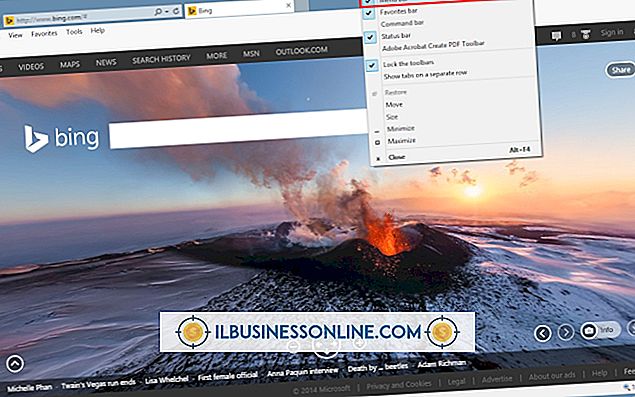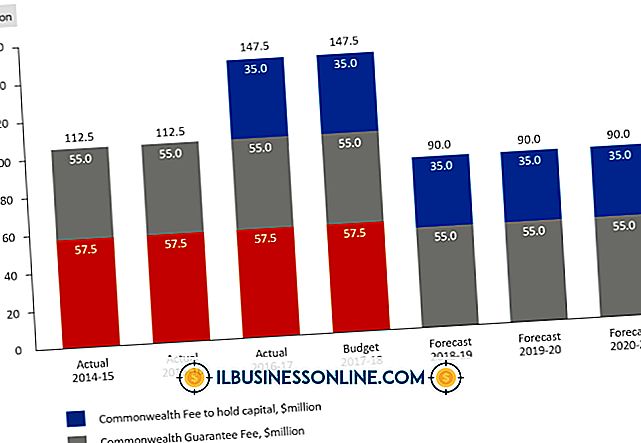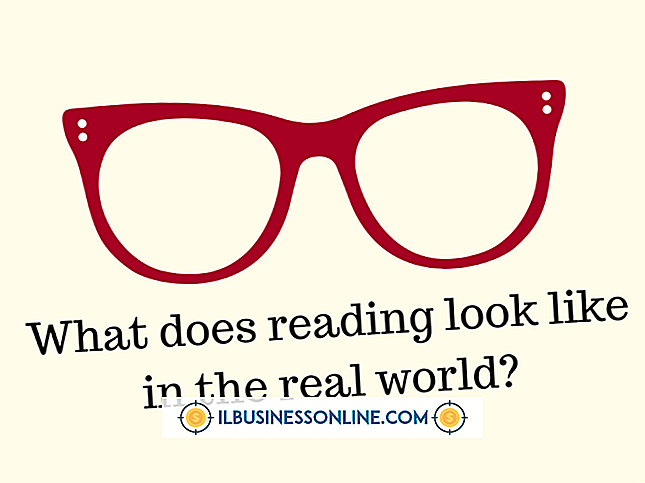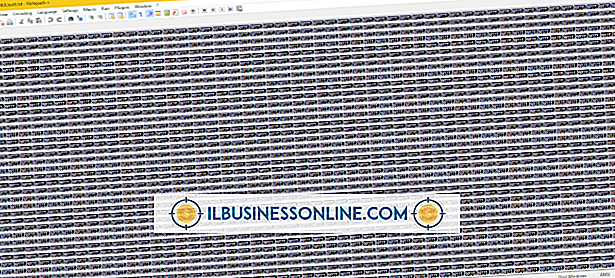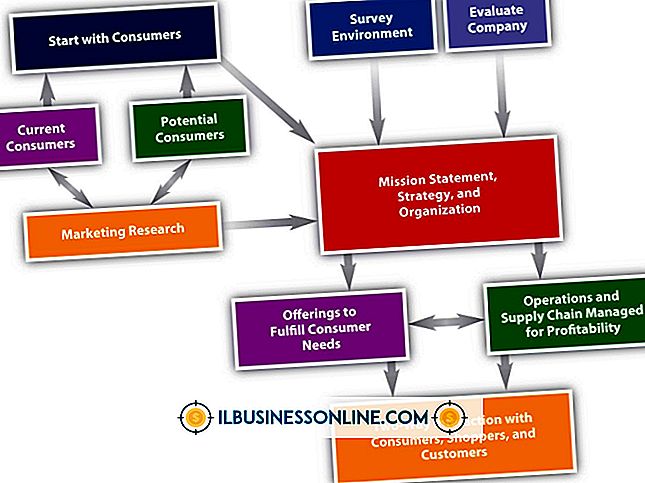Hoe beeldgrootte in HTML op Tumblr bewerken

Als uw blogafbeeldingen te groot zijn, moeten gebruikers mogelijk scrollen om ze te bekijken. Maak de afbeeldingen te klein en blog bezoekers zullen ze misschien niet opmerken. Siteontwerpers die pagina's maken voor blogsites zoals Tumblr, passen vaak afbeeldingen aan, zodat ze de lay-out verbeteren en netjes passen in browserpagina's. U kunt hetzelfde doen zonder een programma voor het bewerken van afbeeldingen te gebruiken als u eenmaal begrijpt hoe u de HTML-editor van Tumblr moet gebruiken.
Afbeelding invoegen
Het toevoegen van een afbeelding aan je Tumblr-blog is net zo eenvoudig als klikken op de knop "Afbeelding invoegen" bovenaan het bewerkingsvak waar je je bericht typt. Wanneer u op die knop klikt, wordt een dialoogvenster geopend waarin u de URL van een afbeelding op internet kunt invoeren. Het venster bevat ook twee tekstvakken in het gedeelte Dimensies waarmee u de afmetingen van uw afbeelding kunt instellen. Wanneer u op "Invoegen" klikt, voegt Tumblr de afbeelding toe aan het bewerkingsvak.
Handmatig formaat wijzigen
U hoeft geen HTML te gebruiken om het formaat van een afbeelding in uw Tumblr-bericht te wijzigen. Kleine grepen verschijnen rond een afbeelding in het bewerkingsvak wanneer u erop klikt. Versleep een van de handvatten om de afbeelding groter of kleiner te maken. U kunt op elk gewenst moment een voorbeeld van het bericht en de afbeelding bekijken door op 'Voorbeeld' te klikken. Als u de beeldhandvatten sleept, kunt u het formaat van afbeeldingen snel wijzigen, maar het is moeilijk om ze met deze methode precieze afmetingen te geven. Gebruik HTML als u afbeeldingen exacte hoogte- en breedtewaarden wilt geven.
De HTML-editor van Tumblr
Klik op de knop 'HTML' boven in het bewerkingsvak en een HTML-editor geeft de HTML-code van het bericht weer. Als de post een afbeelding bevat, geeft de editor een regel code weer die lijkt op de onderstaande afbeelding:

Dit is een HTML img-tag met een src-kenmerk waarvan de waarde de URL van uw afbeelding is. Die waarde is "//www.Some_Site.com/image.jpg." in dit voorbeeld. Wijzig de hoogte- en breedtewaarden - uitgedrukt in pixels - in alle waarden waarvan u het formaat van uw afbeelding wilt wijzigen.
Tips
Als u de nieuwe afbeeldingsgrootte niet mooi vindt, klikt u op de afbeelding om deze te selecteren, klikt u op de knop "HTML" en werkt u de hoogte en breedte bij in de HTML-editor. Je hebt ook de mogelijkheid om een nieuwe afbeelding aan je bericht toe te voegen door de volgende code in de editor te plakken:

Vervang het vraagteken door de URL van een afbeelding op internet en vervang "X" en "Y" door hoogte- en breedtewaarden in pixels. Houd er bij het verkleinen van afbeeldingen met HTML rekening mee dat de beeldkwaliteit slechter wordt naarmate de afbeeldingsgrootte groter wordt.